MasterCAM9后处理的修改
MasterCAM9.1车床后处理MPLFAN.PST的修改方法

A 程式是自带后处理出的,B 程式是改后的后处理出的。
本人并非专业编程人员,对编程只是知道些皮毛。
同事叫我帮忙修改一下MasterCAM9.1的后处理,因为每次都要手工修改,很麻烦,还怕出错。
在网上找了好久都找不到关于MasterCAM 车床后处理的修改方法,只好自己慢慢研究……最终还是改好了,能正常使用。
但我毕竟不是专业人氏,也不知会不会出现意外的情况,希望懂的人可以指正。
声明:此后处理适用MasterCAM 9.1,其它版本请自行研究。
如何要使用此后处理,请务必核对程式!凡使用此后处理一切后果自负!(经反馈,两段程式合并一起处理时,会出现换刀指令!如不用刀库的必须注意!)找到车床的后处理文件MPLFAN.PST (位于Mcam9\Lathe\Posts\),复制一份出来放在同目录,改好自己喜欢的名字,打开修改。
以下是修改记录。
(黄色底纹是修改过的,注意对比源文件)force_wcs : no #删除程式中的G54,默认是yes 。
#去除程式中的M08、M09(冷却液开关)#fstrsel sm09 coolant scoolant#程序名,日期,时间等% O0000 G21(PROGRAM NAME - 111 DA TE=DD-MM-YY - 21-07-15 TIME=HH:MM - 10:00 ) (TOOL - 2 OFFSET - 2)(OD ROUGH LEFT - 80 DEG . INSERT - CNMG 12 04 08) G0 T0202 G97 S55 M03G0 G54 X-1.461 Z29.597 M9 G50 S55 G96 S295G99 G1 Z31.597 F.2 X-68.261 Z34.519G2 X-68.4 Z34.522 R.8 X-70. Z33.722 R.8 G1 Z2.922X-67.172 Z1.508 G28 U0. W0. M05 T0200 M30 %%(-111 .NC - 05-08-15 ) G0 X-1.461 Z29.597 S55 M03G99 G1 Z31.597 F.2 X-68.261 Z34.519G2 X-68.4 Z34.522 R.8 X-70. Z33.722 R.8 G1 Z2.922X-67.172 Z1.508 M30 %A B# *progno, e #去除程序名# pbld, n, *smetric, e #去除G21"(-", progname,".NC", "- ", date, ")", e #程度名和日期,随意更改#删除程式中的刀具和刀片描述# ptoolcomment# comment#删除程式中的“G0 T0202(刀具号)”# pbld, n, *sgcode, *toolno, e#以下两段调换顺序,可以调换“G0快速定位”和“主轴转动”的顺序。
MASTERCAM9后处理修改方法.——必看
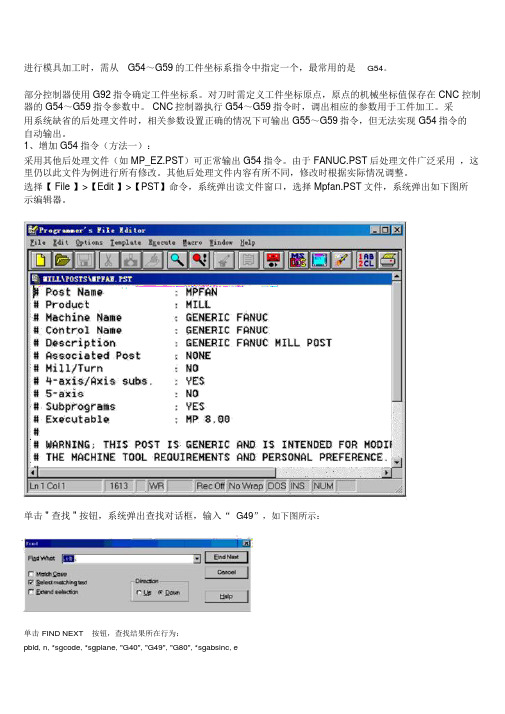
进行模具加工时,需从G54~G59的工件坐标系指令中指定一个,最常用的是G54。
部分控制器使用 G92指令确定工件坐标系。
对刀时需定义工件坐标原点,原点的机械坐标值保存在 CNC 控制器的 G54~G59指令参数中。
CNC控制器执行 G54~G59指令时,调出相应的参数用于工件加工。
采用系统缺省的后处理文件时,相关参数设置正确的情况下可输出 G55~G59指令,但无法实现 G54指令的自动输出。
1、增加 G54指令(方法一):采用其他后处理文件(如 MP_EZ.PST)可正常输出 G54指令。
由于 FANUC.PST后处理文件广泛采用,这里仍以此文件为例进行所有修改。
其他后处理文件内容有所不同,修改时根据实际情况调整。
选择【 File 】>【Edit 】>【PST】命令,系统弹出读文件窗口,选择 Mpfan.PST文件,系统弹出如下图所示编辑器。
单击 " 查找 " 按钮,系统弹出查找对话框,输入“G49”,如下图所示:单击 FIND NEXT按钮,查找结果所在行为:pbld, n, *sgcode, *sgplane, "G40", "G49", "G80", *sgabsinc, e插入 G54 指令到当前行,将其修改为:pbld, n, *sgcode, *sgplane, "G40", "G49", "G80", *sgabsinc, "G54" , e输出的 NC 文件修改前对应位置指令为:N102G0G17G40G49G80G90修改后变为:N102G0G17G40G49G80G90G54查找当前行的上一行:pbld, n, *smetric, e将其整行删除,或加上“#”成为注释行:# pbld, n, *smetric, e修改后 G21 指令不再出现,某些控制器可不用此指令。
MASTERCAM后处理的设置及参数修改

---MASTERCAM后办理的设置和参数改正后置办理文件简称后办理文件,MASTERCAM后置办理文件是一种能够由用户以回答下列问题的形式自行改正的文件,其扩展名为 .PST。
安装MASTERCAM时系统会自动安装默认的后办理为MPFAN.PST在.应用 Mastercam 软件的自动编程功能以前,一定先对这个文件进行编写,才能在履行后办理程序时产生切合某种控制器需要和使用者习惯的 NC程序,假如没有所有改正,则可能造成事故 . MASTERCAM供给了不一样系列的后办理文件,它们在内容上略有不一样,但其格式及主体部分是相像的,一般都包含以下部分:1)说明部分。
对后办理文件及其设定方法作一般性介绍. 此部分内容一般都不用改正 .以下是截取的部分说明:( 说明前都带 #号, 系统在履行代码办理时是不会读取前面带#号的语句的 .)#Post Name : MPFAN#Product : MILL#Machine Name : GENERIC FANUC#Control Name : GENERIC FANUC#Description : GENERIC FANUC MILL POST#Associated Post : NONE------#Mill/Turn : NO#4-axis/Axis subs. : YES#5-axis : NO#Subprograms : YES#Executable : MP v9.0##WARNING:THIS POSTIS GENERICANDISINTENDEDFOR MODIFICATION TO#THE MACHINE TOOL REQUIREMENTSAND PERSONAL PREFERENCE.2)系统程序规划部分( Debugging and Factory SetProgram Switches )。
此部分是 MASTERCAM版本的后办理系统规划,每个版本都迥然不一样 , 一般不需改正 . 以下截取的是 9.0 版的 ) m_one : -1 #Define constantzero : 0 #Define constantone : 1 #Define constanttwo : 2 #Define constantthree : 3 #Define constantfour : 4 #Define constantfive : 5 #Define constantc9k : 999 #Define constant---fastmode : yes #Enable Quick Post Processing, (set to no for debug)bug1 : 2 #0=No display,1=Generic list box, 2=Editorbug2 : 40 #Append postline labels, non-zerois column position?bug3 : 0 #Append whatline no. to each NC line?bug4 : 1 #Append NCI line no. to each NC line?whatno : yes #Do not perform whatline branches?(leave as yes)get_1004 : 1 #Find gcode 1004 with getnextop?rpd_typ_v7 : 0 #Use Version 7 style contour flags/processing?strtool_v7 : 2 #Use Version 7+ toolname?tlchng_aft : 2 #Delay call to toolchangeuntil move linecant_tlchng : 1 #Ignore cantext entry on move with tlchng_aftnewglobal : 1 #Error checking for global variablesgetnextop : 0 #Build the next variable table---3)惯例后办理设定部分(General Output Settings )。
MASTERCAM后处理教程修改后处理文件加工语句命令代码

MASTERCAM后处理教程修改后处理⽂件加⼯语句命令代码出处:科达模具视频教程⽹(介绍.此部分内容⼀般都不⽤更改.以下是截取的部分注释注释前都带#号,系统在执⾏代码处理时是不会读取前⾯带#号的语句的.)# Post Name : MPFAN# Product : MILL# Machine Name : GENERIC FANUC# Control Name : GENERIC FANUC# Description : GENERIC FANUC MILL POST# Associated Post : NONE# Mill/Turn : NO# 4-axis/Axis subs. : YES# 5-axis : NO# Subprograms : YES# Executable : MP v9.0## WARNING: THIS POST IS GENERIC AND IS INTENDED FOR MODIFICATION TO# THE MACHINE TOOL REQUIREMENTS AND PERSONAL PREFERENCE.2) Debugging and Factory Set Program Switches (系统程序规划).此部分是MASTERCAM版本的后处理系统规划,每个版本都⼤同⼩异,⼀般不需更改.以下截取的是9.0版的)m_one : -1 #Define constantzero : 0 #Define constantone : 1 #Define constanttwo : 2 #Define constantthree : 3 #Define constantfour : 4 #Define constantfive : 5 #Define constantc9k : 999 #Define constantfastmode : yes #Enable Quick Post Processing, (set to no for debug)bug1 : 2 #0=No display, 1=Generic list box, 2=Editorbug2 : 40 #Append postline labels, non-zero is column position? bug3 : 0 #Append whatline no. to each NC line?bug4 : 1 #Append NCI line no. to each NC line?whatno : yes #Do not perform whatline branches? (leave as yes) get_1004 : 1 #Find gcode 1004 with getnextop?rpd_typ_v7 : 0 #Use Version 7 style contour flags/processing? strtool_v7 : 2 #Use Version 7+ toolname?tlchng_aft : 2 #Delay call to toolchange until move linecant_tlchng : 1 #Ignore cantext entry on move with tlchng_aft newglobal : 1 #Error checking for global variables getnextop : 0 #Build the next variable table3)General Output Settings(常规后处理设定).此部分可视情况更改,以适合机台或个⼈使⽤.以下截取的是9.0版的⼀些常规设定.冒号前⾯的是变量,冒号后⾯的是设定值,#号后⾯是注解(⼀般是说明0代表什么,1代表什么,2代表什么,yes或no应该不⽤翻译了吧?!)英⽂后⾯的中⽂注解是我加进去的,翻译的不是很详细,但相信⼤家能看懂.没有翻译的就表⽰我根本不会或此设定不常⽤....嘿嘿...sub_level : 1 #Enable automatic subprogram support(启⽤⾃动⽀持⼦程式)breakarcs : 2 #Break arcs, 0 = no, 1 = quadrants, 2 = 180deg. max arcs(打断圆弧⽅式)arcoutput : 1 #0 = IJK, 1 = R no sign, 2 = R signed neg. over180(转出圆弧⽅式)arctype : 2 #Arc center 1=abs, 2=St-Ctr, 3=Ctr-St, 4=unsigned inc. do_full_arc : 0 #Allow full circle output? 0=no, 1=no (是否转成整圆⽅式)helix_arc : 0 #Support helix arc output, 0=no, 1=all planes,2=XY plane only(是否转成螺旋弧)arccheck : 1 #Check for small arcs, convert to linear(是否检测⼩圆弧并将其转成线)atol : .01 #Angularity tolerance for arccheck = 2(圆弧⾓度公差) ltol : .002 #Length tolerance for arccheck = 1(圆弧长度公差) vtol : .1 #System tolerance(系统公差)maxfeedpm : 500 #Limit for feed in inch/min(最⼤进给-英制)ltol_m : .05 #Length tolerance for arccheck = 1, metric(圆弧长度公差-公制)vtol_m : .0025 #System tolerance, metric(系统公差-公制) maxfeedpm_m : 10000 #Limit for feed in mm/min(最⼤进给-公制) force_wcs : no #Force WCS output at every toolchange?(换⼑时是否转出WCS坐标)spaces : 0 #Number of spaces to add between fields(两⾏之间是否加⼊空格)omitseq : yes #Omit sequence numbers?(是否省略序列号) seqmax : 9999 #Max. sequence number(最⼤序列号) stagetool : 0 #0 = Do not pre-stage tools, 1 = Stage tools(是否沿⽤⼑具)use_gear : 0 #Output gear selection code, 0=no, 1=no (是否转成齿轮代码)max_speed : 10000 #Maximum spindle speed(最⼤转速)min_speed : 50 #Minimum spindle speed(最⼩转速)nobrk : no #Omit breakup of x, y & z rapid movesprogname : 0 #Use uppercase for program name (sprogname)(程式名称是否使⽤⼤写)4)中间还有⼀些例如:Common User-defined(指令设定),Format statements(格式报告),definitions for NC output(NC代码限定),Error messages(出错信息),Toolchange / NC output Variable Formats(⼑具变量)等基本上都是系统固定格式,不需要更改.在此就不再详述.当然,我也不建议你更改这些项⽬,如果你改错的话,系统很可能不执⾏或机台报警......5) Start of File and Toolchange Setup(⽂本内容和换⼑设定).此部分内容很重要,很多使⽤者都从这⾥着⼿把程式改成⾃⼰需要的格式.以下截取的是9.0版的部分内容,其中有些是我根据⾃⼰需要更改的,中⽂是我加的注解.引号内是可以更改的内容. "%", e(程式开头的百分号)*progno, e(程式号码)comment(注解,可有可⽆,如不需要则删除此句)"(PROGRAM NAME - ", sprogname, ")", e(程式名称,可有可⽆) "(", *tnote, *toffnote, *tlngnote, *tldia, ")", e(⼑具直径及补正参数显⽰,如不需要则把此整句删除)"(DATE=DD-MM-YY - ", date, " TIME=HH:MM - ", time, ")", e(程式⽇期显⽰,可有可⽆)pbld, n, *"/M99", e (我⾃⼰加的⼀句,如不需要则整句删除,⽽不是只删除引号内的内容)pbld, n, *"G90", "G92","X0.Y0.Z10.", e(定义加⼯原点,也可以改为G54坐标)sav_absinc = absinc (绝对坐标系)......(中间省略的部分是系统根据⼑路⾃动转出的程式,⼀般不必改) ......MasterCAM9后处理的修改[⽇期:2009-08-18] 来源:数富作者:数富⼯程师[字体:⼤中⼩]MasterCAM9后处理的修改:MasterCAM系统缺省的后处理⽂件为MPFAN.PST,适⽤于FANUC(发那科)数控代码的控制器。
MasterCAM9后处理程序的优化.
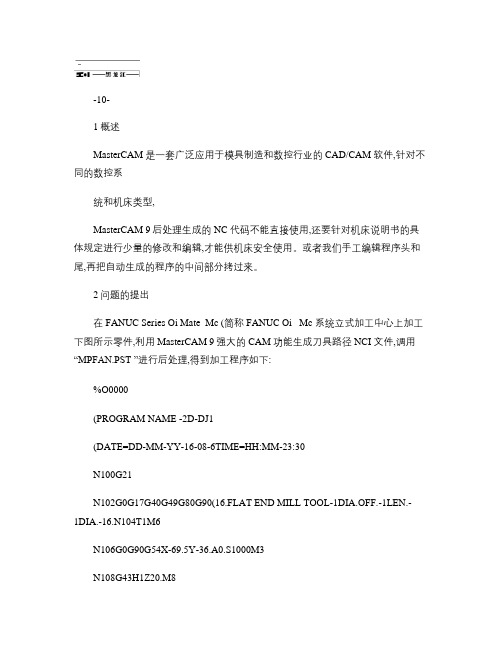
-10-1概述MasterCAM 是一套广泛应用于模具制造和数控行业的CAD/CAM 软件,针对不同的数控系统和机床类型,MasterCAM 9后处理生成的NC 代码不能直接使用,还要针对机床说明书的具体规定进行少量的修改和编辑,才能供机床安全使用。
或者我们手工编辑程序头和尾,再把自动生成的程序的中间部分拷过来。
2问题的提出在FANUC Series Oi Mate_Mc (简称FANUC Oi _Mc 系统立式加工中心上加工下图所示零件,利用MasterCAM 9强大的CAM 功能生成刀具路径NCI 文件,调用“MPFAN.PST ”进行后处理,得到加工程序如下:%O0000(PROGRAM NAME -2D-DJ1(DATE=DD-MM-YY-16-08-6TIME=HH:MM-23:30N100G21N102G0G17G40G49G80G90(16.FLAT END MILL TOOL-1DIA.OFF.-1LEN.-1DIA.-16.N104T1M6N106G0G90G54X-69.5Y-36.A0.S1000M3N108G43H1Z20.M8N110Z5.N112G1Z-7.F50.N114X-64.5N116G3X-48.5Y-20.R16.N118G1Y-7.5……N506G1X-40.N508G2X-44.Y7.5R4.N510G1Y13.77N512G3X-52.Y21.77R8.N514G1X-54.5N516G0Z20.N518M5N520G91G28Z0.M9N522G28X0.Y0.A0.N524M30%NC 代码存在的问题有:2.1带括号部分的程序名、日期时间、刀具说明,对有的数控系统不能承认,如:华中数控、广州数控。
2.2G21、G17为缺省值,无需写出。
2.3存在换刀指令T1M6及刀具长度正补偿指令G43H1,容易造成撞刀事故。
2.4立式加工中心因没有安装第4轴,存在工作台绕X 轴旋转的指令A0,所有数控系统的三轴加工中心或数控铣床都不能承认,否则系统报警。
MasterCAM9后处理的修改资料
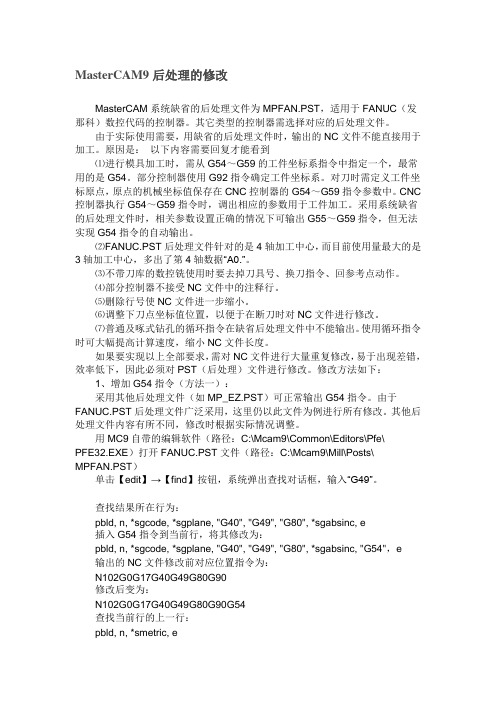
MasterCAM9后处理的修改MasterCAM系统缺省的后处理文件为MPFAN.PST,适用于FANUC(发那科)数控代码的控制器。
其它类型的控制器需选择对应的后处理文件。
由于实际使用需要,用缺省的后处理文件时,输出的NC文件不能直接用于加工。
原因是:以下内容需要回复才能看到⑴进行模具加工时,需从G54~G59的工件坐标系指令中指定一个,最常用的是G54。
部分控制器使用G92指令确定工件坐标系。
对刀时需定义工件坐标原点,原点的机械坐标值保存在CNC控制器的G54~G59指令参数中。
CNC 控制器执行G54~G59指令时,调出相应的参数用于工件加工。
采用系统缺省的后处理文件时,相关参数设置正确的情况下可输出G55~G59指令,但无法实现G54指令的自动输出。
⑵FANUC.PST后处理文件针对的是4轴加工中心,而目前使用量最大的是3轴加工中心,多出了第4轴数据“A0.”。
⑶不带刀库的数控铣使用时要去掉刀具号、换刀指令、回参考点动作。
⑷部分控制器不接受NC文件中的注释行。
⑸删除行号使NC文件进一步缩小。
⑹调整下刀点坐标值位置,以便于在断刀时对NC文件进行修改。
⑺普通及啄式钻孔的循环指令在缺省后处理文件中不能输出。
使用循环指令时可大幅提高计算速度,缩小NC文件长度。
如果要实现以上全部要求,需对NC文件进行大量重复修改,易于出现差错,效率低下,因此必须对PST(后处理)文件进行修改。
修改方法如下:1、增加G54指令(方法一):采用其他后处理文件(如MP_EZ.PST)可正常输出G54指令。
由于FANUC.PST后处理文件广泛采用,这里仍以此文件为例进行所有修改。
其他后处理文件内容有所不同,修改时根据实际情况调整。
用MC9自带的编辑软件(路径:C:\Mcam9\Common\Editors\Pfe\PFE32.EXE)打开FANUC.PST文件(路径:C:\Mcam9\Mill\Posts\ MPFAN.PST)单击【edit】→【find】按钮,系统弹出查找对话框,输入“G49”。
Mastercam9

Mastercam9.1后处理指南简介本文档旨在为使用Mastercam9.1后处理功能的用户提供详细指南。
后处理是将Mastercam生成的刀具路径转化为机器能够理解并执行的代码的过程。
通过正确配置后处理器,您可以确保生成的代码与您的机床兼容,并实现高效准确的加工。
配置后处理器在使用Mastercam9.1后处理功能之前,您需要正确配置后处理器。
首先,打开Mastercam9.1软件,并导入您的设计文件。
然后,进入“后处理”选项,选择适合您机床的后处理器。
如果您找不到适合的后处理器,可以联系Mastercam官方支持获取帮助。
一旦选择了后处理器,您可以根据您的需要进行进一步的配置,例如设置刀具补偿、刀具半径补偿、切割速度等。
后处理输出在Mastercam9.1中,您可以生成多种类型的输出文件,包括NC程序文件、机器程序文件和刀具路径图。
生成这些文件是为了将您的加工数据传递给机床执行。
在生成这些文件之前,请确保您已正确配置后处理器并选择了正确的输出格式。
使用示例以下是一个简单的使用示例,展示了如何通过Mastercam9.1生成NC程序文件:1.在Mastercam9.1中,打开您的设计文件。
2.进入“后处理”选项,选择适合您机床的后处理器。
3.配置后处理器,例如设置好刀具补偿、刀具半径补偿、切割速度等。
4.点击“生成NC程序”按钮,选择输出文件的保存路径和文件名。
5.确认设置并点击“生成”按钮。
6.检查生成的NC程序文件,并将其传输给机床进行加工。
常见问题解答以下是一些常见问题的解答,以帮助您更好地使用Mastercam9.1后处理功能:1.Q: 如何选择合适的后处理器?A: 您可以从Mastercam提供的后处理器列表中选择适合您机床的后处理器。
如果找不到适合的后处理器,可以联系Mastercam官方支持。
2.Q: 如何配置后处理器的刀具补偿?A: 在配置后处理器时,您可以设置合适的刀具补偿数值,以确保加工效果符合预期。
最新MasterCAM9后处理的修改

M a s t e r C A M9后处理的修改MasterCAM9后处理的修改MasterCAM系统缺省的后处理文件为MPFAN.PST,适用于FANUC(发那科)数控代码的控制器。
其它类型的控制器需选择对应的后处理文件。
由于实际使用需要,用缺省的后处理文件时,输出的NC文件不能直接用于加工。
原因是:以下内容需要回复才能看到⑴进行模具加工时,需从G54~G59的工件坐标系指令中指定一个,最常用的是G54。
部分控制器使用G92指令确定工件坐标系。
对刀时需定义工件坐标原点,原点的机械坐标值保存在CNC控制器的G54~G59指令参数中。
CNC 控制器执行G54~G59指令时,调出相应的参数用于工件加工。
采用系统缺省的后处理文件时,相关参数设置正确的情况下可输出G55~G59指令,但无法实现G54指令的自动输出。
⑵FANUC.PST后处理文件针对的是4轴加工中心,而目前使用量最大的是3轴加工中心,多出了第4轴数据“A0.”。
⑶不带刀库的数控铣使用时要去掉刀具号、换刀指令、回参考点动作。
⑷部分控制器不接受NC文件中的注释行。
⑸删除行号使NC文件进一步缩小。
⑹调整下刀点坐标值位置,以便于在断刀时对NC文件进行修改。
⑺普通及啄式钻孔的循环指令在缺省后处理文件中不能输出。
使用循环指令时可大幅提高计算速度,缩小NC文件长度。
如果要实现以上全部要求,需对NC文件进行大量重复修改,易于出现差错,效率低下,因此必须对PST(后处理)文件进行修改。
修改方法如下:1、增加G54指令(方法一):采用其他后处理文件(如MP_EZ.PST)可正常输出G54指令。
由于FANUC.PST后处理文件广泛采用,这里仍以此文件为例进行所有修改。
其他后处理文件内容有所不同,修改时根据实际情况调整。
用MC9自带的编辑软件(路径:C:\Mcam9\Common\Editors\Pfe\PFE32.EXE)打开FANUC.PST文件(路径:C:\Mcam9\Mill\Posts\ MPFAN.PST)单击【edit】→【find】按钮,系统弹出查找对话框,输入“G49”。
Mastercam9

Mastercam9.1后处理设置Mastercam9.1是一款广泛应用于机械制造行业的计算机辅助设计和制造软件。
在使用Mastercam9.1进行数控编程时,后处理设置是非常重要的一步。
本文将介绍Mastercam9.1后处理设置的步骤和注意事项。
步骤以下是设置Mastercam9.1后处理的步骤:1.打开Mastercam9.1软件,并选择需要进行后处理设置的机床类型。
2.进入后处理设置界面,选择“工具”菜单下的“后处理工具”。
3.在后处理工具界面中,选择左侧的“设置管理器”。
4.在设置管理器中,将光标定位到当前使用的后处理器上,并点击右键选择“编辑”。
5.进入后处理器编辑界面后,可以对后处理器进行各种设置。
6.首先,需要设置后处理的输出文件路径。
点击“文件”菜单下的“设置文件名”选项,设置输出文件的路径和文件名。
7.接下来,根据具体的机床和加工需求,可以进行一些其他的设置,例如刀具补偿、刀具半径补偿、进给速度等。
8.对于一些特殊的加工工艺,还可以在后处理器编辑界面中添加自定义的代码段,以满足特定的加工需求。
9.设置完所有的参数后,点击保存并关闭后处理器编辑界面。
10.返回到设置管理器界面,可以将当前设置的后处理器设为默认后处理器,以便在以后的操作中直接使用。
11.完成所有的设置后,可以关闭后处理工具界面,开始进行数控编程。
注意事项在进行Mastercam9.1后处理设置时,需要注意以下几点:1.不同机床类型所需的后处理设置可能有所不同,在选择后处理器时要根据实际的机床类型进行选择。
2.在进行后处理设置之前,要先了解机床的技术参数和加工要求,确保后处理器的设置与之相符。
3.后处理的输出文件路径要设置在合适的位置,方便后续的操作和查找。
4.在进行一些高级的设置时,要小心操作,确保设置的正确性和安全性。
5.在使用自定义代码段时,要谨慎选择和添加代码,确保其适用性和正确性。
6.建议在进行后处理设置之前先做好程序的检查和验证,以减少出错的可能性。
MASTERCAM后处理的设置及参数修改.docx

MASTERCAM后处理的设置及参数修改.docxMASTERCAM后处理的设置和参数修改后置处理文件简称后处理文件,MASTERCAM后置处理文件是一种可以由用户以回答问题的形式自行修改的文件,其扩展名为 .PST。
安装MASTERCAM时系统会自动安装默认的后处理为MPFAN.PST在.应用Mastercam 软件的自动编程功能之前,必须先对这个文件进行编辑,才能在执行后处理程序时产生符合某种控制器需要和使用者习惯的NC程序,如果没有全部更正,则可能造成事故 . MASTERCAM提供了不同系列的后处理文件,它们在内容上略有不同,但其格式及主体部分是相似的,一般都包括以下部分:1)注释部分。
对后处理文件及其设定方法作一般性介绍. 此部分内容一般都不用更改 .以下是截取的部分注释:( 注释前都带#号, 系统在执行代码处理时是不会读取前面带#号的语句的 .)#Post Name : MPFAN#Product : MILL#Machine Name : GENERIC FANUC#Control Name : GENERIC FANUC#Description : GENERIC FANUC MILL POST#Associated Post : NONE#Mill/Turn : NO#4-axis/Axis subs. : YES#5-axis : NO#Subprograms : YES#Executable : MP v9.0##WARNING:THIS POSTIS GENERICANDIS INTENDEDFOR MODIFICATION TO#THE MACHINE TOOL REQUIREMENTSAND PERSONALPREFERENCE.2)系统程序规划部分( Debugging and Factory SetProgram Switches )。
此部分是 MASTERCAM版本的后处理系统规划,每个版本都大同小异 , 一般不需更改 . 以下截取的是 9.0 版的 ) m_one : -1 #Define constantzero : 0 #Define constantone : 1 #Define constanttwo : 2 #Define constantthree : 3 #Define constantfour : 4 #Define constantfive : 5 #Define constant---fastmode : yes #Enable Quick Post Processing, (set to no for debug)bug1 : 2 #0=No display,1=Generic list box, 2=Editorbug2 : 40 #Append postline labels, non-zerois column position?bug3 : 0 #Append whatline no. to each NC line?bug4 : 1 #Append NCI line no. to each NC line?whatno : yes #Do not perform whatline branches?(leave as yes)get_1004 : 1 #Find gcode 1004 with getnextop?rpd_typ_v7 : 0 #Use Version 7 style contour flags/processing?strtool_v7 : 2 #Use Version 7+ toolname?tlchng_aft : 2 #Delay call to toolchange until movelinecant_tlchng : 1 #Ignore cantext entry on move with tlchng_aftnewglobal : 1 #Error checking for global variablesgetnextop : 0 #Build the next variable table3)常规后处理设定部分(General Output Settings )。
MASTERCAM后处理修改分解
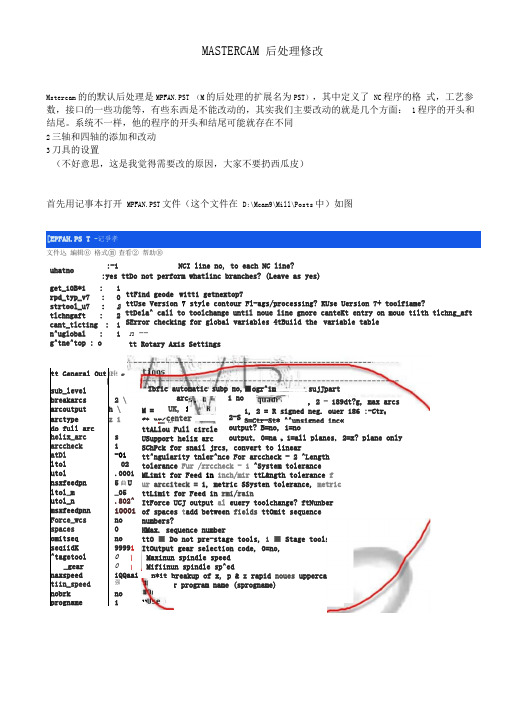
MASTERCAM 后处理修改Mstercam 的的默认后处理是MPFAN.PST (M 的后处理的扩展名为PST ),其中定义了 NC 程序的格 式,工艺参数,接口的一些功能等,有些东西是不能改动的,其实我们主要改动的就是几个方面: 1程序的开头和结尾。
系统不一样,他的程序的开头和结尾可能就存在不同 2三轴和四轴的添加和改动 3刀具的设置(不好意思,这是我觉得需要改的原因,大家不要扔西瓜皮)首先用记事本打开 MPFAN.PST 文件(这个文件在 D:\Mcam9\Mill\Posts 中)如图[EPFAH.PS T -记爭孝文件込 編辑⑥ 格式⑪ 查看② 帮助⑩:-1 NCI line no, to each NC line?:yes ttDo not perform whatlinc branches? (Leave as yes)ttFind geode witti getnextop7ttUse Version 7 style contour Fl-ags/processing? KUse Uersion 7+ toolfiame?ttDela^ call to toolchange until noue line gnore canteKt entry on moue tilth tlchng_aft SError checking for global variables 4tBuild the variable tablen --tt Rotary Axis Settingsuhatnoget_10B*i : 1rpd_typ_v7 : 0 strtool_u7 : 2 tlchngaft : 2 cant_tlcting : 1 n^uglobal : 1 g^tne^top : ott General Out 咄s 节■sub_levelbreakarcs 2 \ arcoutput h \ arctype z 1 do full archelix_arc s arccheck 1 atDl -01 ltol 02 utol .0001 nsxfeedpn 5曲U ltol_m _05 utol_n .802^ msxfeedpnn 10001 Force_wcs no spaces 0 omitseq no seqiidK 99991 ^tagetool 0 \ _gear 0 \naxspeed iQQaai tiin_speed 强 nobrk noprogname 1UK, 1 center , 2 - 189dt?g, max arcs1, 2 = R signed neg . ouer 186 :-Ctr #3=Ctr-St* ^^unsigned inc« 2-S output? B=no, 1=no output, 0=na p 1=all planes, 2=x? plane only ' I_TttALlou Full circle USupport helix arc SChPck for snail jrcs, convert to linear tt^ngularity tnler^nce For arccheck - 2 ^Length tolerance Fur /rrccheck - 1 ^System tolerance MLimit for Feed in inch/mir ttL&ngth tolerance f ur arcciteck = 1, metric SSysten tolerance, metric ttLimit for Feed in rmi/rain ItForce UCJ output al euery toolchange? ftNunber of spaces t add between fields ttOmit sequence numbers? HMax. sequence number ttO ■ Do not pre-stage tools, 1 ■ Stage tools ItOutput gear selection code, 0=no,Maxinun spindle speed Mifiinun spindle sp^edn*it breakup of x, p & z rapid noues uppercaseFor program name (sprogname)■ogr^im sujJpart Ibfic automatic subp no, 1 no arc M = ft »r< tt2下面主要讲讲程序的开头的改动:(1) G54的改动按CTRL+F 查出Start of File and Toolchange Setup 这一选项:你会在下面的程序中找到pbld, n, *sgcode, *sgpla ne, "G40", "G49", "G80", *sgabsi nc, e将其改为pbld, n, *sgcode, *sgplane, "G40", "G49", "G80", *sgabsinc,“ G54", e程序将由G0G17G40G49G80G90改为G0G17G40G49G80G90G54其中“表示强制输出 (2) G21的改动找到pbld, n, *smetric, e 程序行在其前面加一 #将他设置为注释部分,即可不输出 G21代码 大家应该都明白G21是代表公 制,G20是代表英制(3)时间和程序名的改动大家可以搜索DATE=DD-MM-YY ,这一行大家一看就明白了吧,自己想用什么代替就 用什么代替,然后出一个程序一看就明白了 4)刀具的设置MASTER 默认的POST 的刀具是不显示刀具的半径和角部圆角的,在文件中加入下面 的语句,就可以在程序的开头出现刀具的半径表示,方便检查刀具与程序中的刀具设置是否一致!ma 1 n_prg_n o wrr ogram nucnoer main, prq ..no tiProgran number sub_prg_no ffProgram number ^Program number ttRo tat ion point ttRotation point ttRotatIon point mt Q 2 peckl ttFirst peck increnent (position) mt Q 2 shftdrl #Fine bore tool shift ml: R 2 refht_a ttReFerence heightmt R 2 refht_i ♦tReferen 匚e heightmt "TOOL -" 4 t no teHt Note Formatmt ■■ PI A _ OFF . -“ ft toffnateNct ;e Format mt ■- LEH. - ** ** tlngno41 Note formatmt DI A .-・・tldia Note Format mt z RID _ - '* dNote FormatTool Comment / Manual Entry Sectiontoo) comment ttCnnRent for tooltno te = 1:toFFnote = tloFFno tlngnote = tlnqno, pstrtool,*tncte ,note , »tlngnote ,»tldia , *tcr ,'*>**, emr u / Ffit “ 7 mt □7 fmt " 7 mt X 2 mt V 2 mt Z 2 subprgno rnsx sut>_trnsy sub_trnszstrtool ttConnent For toolif strtool <> sblank, [strtool - ucase(strtool) *strtool, “ "comment 4Comnent From manual entry (must call pcon»nent2 if booleans)pcomment2 comment2 ttConinent from manual entrysconm = ucase (scomm) if geode = 1007, f sconm, else, "("» sconiik, f e00000(PROGRAM NAME _ FACIHG^HH)(DftTE-DD-MM-VV - 38-03-05 TII1E=HH :MM - 22r50) N1S0^OG17G4OG496S0G9O (25. FLAT ENftMILL TOOL - 1 DIA. OFF- - 41 LEH” - 1 DIA.M162GOG9 0?i-101 .107Y-^9.877HT 呻碇儿N106S1527M3N1 BSZfr.H11BC1Z0.F5-7M112K^7.036F61B.8 TN114«ii7 -98$N116G3V-32-37R8,754 N118C1K-89-551N120G2?-1^-863R8.75^ N122C1K117-114 N124X12B.A27M126G3V2■方却埠托8■了54 N128C1X-89-551H130G2V20.151R8,754 N132C1X120-927N134G3V37-65BRB.754 M136G1K-89-5S1H138G2V55-165HB-754 M14BG1K128*9Z7N11t2£3V72.672flfi.754 N1il4G1X-1 01.102N146CS25Q.H148M5 MS 01130模具加工一边情况下用不上四轴,所以在程序中可以取消A 代码:查找结果所在行为:if stagetool >= zero, pbld, n, *t, "M6", e 将其修改为: if stagetool >= zero, e # pbld, n, *t, "M6",另一个换刀的位置所在行为:pbld, n, *t, "M6", e 将其删除或改为注释行25. RII>. - a J 刀具的半径ttStart oF file for tool numberpcutt^p«tooichng = one if ntadl^ = on 叭rttskip single tool stagetool = nnne *npKt_tool*progno, P"(PROGRAM NAME - *\ sprognam^, ")*'F 色"(DATE-OD-MM-V? - ", date,・'TII4E=HH:MM - time, U & tt pbld, n , *snetric, e pbld, n. *sgcode, *sgplane, , ^'GSO'*, rgmb 亍irt£, e sau_ dbsinc = absincif mil <- one, ttUork coordinate system [电bsirw = onepFbld, n r sgabsinc, *sg28reF. *'20-'*, e pFbid^ n, »sg2fireF, "K 卅@ pFbld, n t '*G92", *xh» *yFi t e absinc - sau ab^inc11」Ipcominotietoc nmlt ttilultipie tool subprogram call ptoolcomi^rit comment pcanif stagetool >= zero,? pbld, n T *t t "Mfi'1, pind&M if mi! > one, abslnc ■ zeropcanl j pbld, n t *sgcode, *sgabsific, pucs, pFxout , pFi/out, pfcout t e pbld t n, *sgcode, pfcout, e pbld v n, *speed , spindle F pgaar T strcarttext T e K pbld» n , *tlngno ・ scoolnanl:, neift tool,, e absinc - sau_absinc pcom_ nuue^tooichng - zero cnsng SSingle tool subprogram call进行模具加工时,需从G54〜G59的工件坐标系指令中指定一个,最常用的是 G54。
Mastercam9.0后处理的设定方法

Байду номын сангаас
三、后处理文件的设定方法
1.后处理文件编辑的一般规则
对后处理文件的编辑和设定只需要对第(4)部分的"问题"进行回答。PST文件的每个问题前都有一个号码并在号码后加一个小数点。若问题前没有号码,那么这个问题在执行后处理时是被忽略不用的。回答号码20以前的问题时,需要在问题的下一行键入所回答的文字,而且回答的内容可以包括多行,20号以后问题均带有问号且回答时直接写在问号的后面,不得换行,这一类的问题常常是以"y""n"来回答。回答问题时用到变量,不能用引号,而字符串则必须包围在引号之中(如"G91 G28 GZ0
.PST文件格式 NC程序
prog_mane test1
prog_n 1234
N,"G90 G54 G49 G40" N100 G90 G54 G49 G40
N,"G00 X0 Y0" N102 G00 X0Y0
N,"M06" M104 M06 T01
N,S,spindle_on N106 s1500 M03
以便在下一次执行程序时使用。next-tool用于无T字首的刀具号码,使用这个变量可在刀具被呼叫前,选择另一把刀来进行换刀。变量xr、 yr、zr是用来定义程序中快速定位的X、Y、Z坐标位置,通常用于换刀和程序结束时使刀具返回机械原点。prev-x、prev-y、prev-z则是用来定义刀具所在的前一个X、Y、Z坐标的位置。其它变量的定义可参看文件开头的说明。
下面重点介绍它的后处理设置.
后置处理文件简称后处理文件,是一种可以由用户以回答问题的形式自行修改的文件,其扩展名为.PST。安装MASTERCAM时系统会自动安装默认的后处理为MPFAN.PST.在应用Mastercam软件的自动编程功能之前,必须先对这个文件进行编辑,才能在执行后处理程序时产生符合某种控制器需要和使用者习惯的NC程序,如果没有全部更正,则可能造成事故.例如,某机床的控制系统采用G54工件坐标系定位,G90绝对坐标编程,要求生成的NC程序前面必须有G54G90设置,如果后处理文件的设置为G55G91,则每次生成的程序中含有G55G91,却不一定有G54G90,如果在加工时没有进行手工改正,则势必造成加工错误.本文介绍了Mastercam后处理文件的内容以及修改和设置的方法,供有关人员参考.也就是说后处理程序可以将一种控制器的NC程序,定义成该控制器所使用的格式.以FANUC系列的后处理系统为例,它可以定义成惯用于FANUC 3M控制器所使用的格式,也可以定义成FANUC 6M控制器所使用的格式,但不能用来定义其它系列的控制器.不同系列的后处理文件,在内容上略有不同,但其格式及主体部分是相似的,一般都包括以下部分:
对MasterCAM9.0中SINUMERIK840D钻孔循环后处理的修改
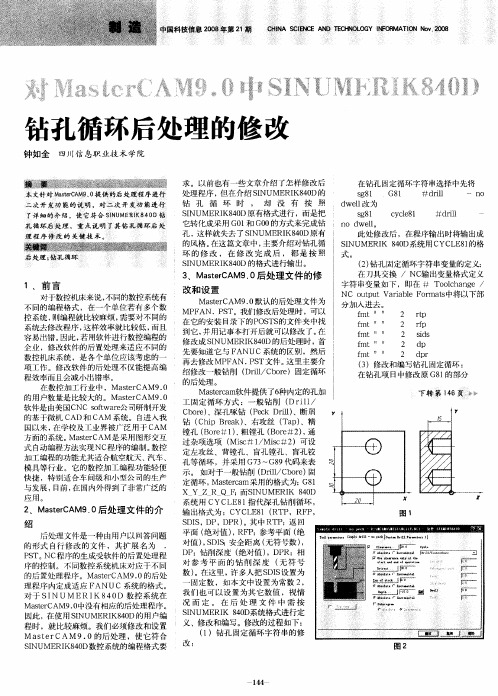
f t” ” m f t” ” m
3 、MatrA . 后 处 理文件 的修 seC M9 0
1 前 言
对于 数控 机 床来 说 , 同的 数控 系 统有 不 不 同的编程格式 ,在一个单位 若有 多个数 控 系 统 , 编程 就 比较 麻烦 , 要 对 不 同 的 则 需 系统 去 修改 程 序 , 样 效 率 就 比较 低 , 且 这 而 容易出错。 因此, 用软件进行数控 编程的 若 企 业 ,修 改 软 件 的后 置处 理 来 适 应 不 同的 数控机床系统 ,是各个单位应该考虑的一 项工作。修改软件的后处理不仅能提高编 程效率而且会减小出错率 。 在 数 控 加 工 行 业 中 ,M atr seCAM9 0 . 的 用 户 数量 是 比较 大 的 。 Matr AM 9 0 s C e . 软 件是 由美 国 C ot r公 司研 制开 发 NC sf wae 的 基 于 微机 C AD和 C M 系 统 。 自进 入我 A 国以 来 , 学 校及 工 业 界 被 广泛 用 于 C 在 AM 方 面 的 系统 。 s r AM 是 采 用 图 形 交互 Mat C e 式 自动编程方法实现NC程序的编制 。 数控 加 工 编 程 的功 能 尤 其 适合 航 空 航 天 、 车 、 汽 模具等行业。它的数控加 工编程功能轻便 快 捷 ,特 别 适 合 车 间 级和 小 型 公 司 的生 产 与发展 , 目前 , 国 内外 得 到 了非 常广 泛 的 在 应用 。
详细酶介 绍 ,使它 符合 S U E 8 O i M mK 4 D钻 N
孔 循环盾处 理 ,重点说 明 了其钻孔循 环后 处
理 程 謦 修 改 的 关 键 搜 朱 。 赣处 理 乳 辘 环 镛 |
MasterCAM9.1车床后处理MPLFAN.PST的修改方法

A 程式是自带后处理出的,B 程式是改后的后处理出的。
本人并非专业编程人员,对编程只是知道些皮毛。
同事叫我帮忙修改一下MasterCAM9.1的后处理,因为每次都要手工修改,很麻烦,还怕出错。
在网上找了好久都找不到关于MasterCAM 车床后处理的修改方法,只好自己慢慢研究……最终还是改好了,能正常使用。
但我毕竟不是专业人氏,也不知会不会出现意外的情况,希望懂的人可以指正。
声明:此后处理适用MasterCAM 9.1,其它版本请自行研究。
如何要使用此后处理,请务必核对程式!凡使用此后处理一切后果自负!(经反馈,两段程式合并一起处理时,会出现换刀指令!如不用刀库的必须注意!)找到车床的后处理文件MPLFAN.PST (位于Mcam9\Lathe\Posts\),复制一份出来放在同目录,改好自己喜欢的名字,打开修改。
以下是修改记录。
(黄色底纹是修改过的,注意对比源文件) #去除程式中的M08、M09(冷却液开关) # *progno, e #去除程序名 # pbld, n, *smetric, e #去除G21"(-", progname,".NC", "- ", date, ")", e #程度名和日期,随意更改 #删除程式中的刀具和刀片描述 # ptoolcomment # comment#删除程式中的“G0 T0202(刀具号)”#以下两段调换顺序,可以调换“G0快速定位”和“主轴转动”的顺序。
黄色的第一段输出“快速定位和冷却开关”。
sav_absinc = absincif home_type > one, absinc = zeropcan1, pbld, n, psccomp, *sgcode, pwcs, pfxout, pyout, pfzout,pfscool, strcantext, eif lcc_cc_pos, plcc_cc_pos #Use sav_xa to position with comp. LCCpcom_movea #Update previous, pcan2ps_inc_calc #Reset currentabsinc = sav_absinc#Added for 'css_start_rpm' logic (09/05/01)if css_actv,[if css_start_rpm,prpm # Direct RPM startup for programmed CSSelse,pcssg50, pcss # NO RPM start - just output the CSS]else, # Direct RPM was programmed[prpm # Output programmed RPM]#回参考点。
MasterCAM9后处理的修改

将其修改为:
omitseq : yes #Omit sequence no.
修改后行号不再出现。
7、调整下刀点坐标值位置:
单击按钮,系统弹出查找对话框,输入“g43”,单击 按钮,查找结果所在行为:
force_wcs : no #Force WCS output at every toolchange?
将no改为yes,修改结果为:
force_wcs : yes #Force WCS output at every toolchange?
输出的NC文件修改前对应位置指令为:
pcan1, pbld, n, *sgcode, *sgabsinc, pwcs, pfxout, pfyout,
pfcout, *speed, *spindle, pgear, strcantext, e
pbld, n, "G43", *tlngno, pfzout, scoolant, next_tool, e
单击按钮,系统弹出查找对话框,输入“*sg28ref”,单击按钮,查找结果所在行为:
pbld, n, sgabsinc, sgcode, *sg28ref, "Z0.", scoolant, e
pbld, n, *sg28ref, "X0.", "Y0.", protretinc, e
# pbld, n, *smetric, e
修改后G21指令不再出现,某些控制器可不用此指令。注意修改时保持格式一致。G21指令为选择公制单位输入,对应的英制单位输入指令为G20。
2、增加G54指令(方法二):
在MASterCAM9.0中制作华中数控系统后置处理PST文件的方法

在MASterCAM9.0中制作华中数控系统后置处理PST文件的方法一、问题的提出笔者在数控铣削加工中,使用较多的是华中数控系统,常用Master CAM9.0软件进行编程。
因为在G代码使用方法上,华中数控系统与FANUC数控系统比较接近,所以多数情况是利用Master CAM 9.0软件缺省后置处理PST文件MPFAN.PST来生成NC文件。
但MPFAN.PST是适用于FANUC数控系统程序格式(格式见图1),而不符合华中数控系统的格式(格式见图2),故生成的NC文件都需要通过修改,删除某些字节或程序段,才能直接适用于华中数控系统进行铣削加工。
在删除与修改过程中,不但增加工作量,同时难免出错,从而降低工作效率以及出现安全事故。
如何使Master CAM 9.0软件生成的NC程序能符合华中数控系统的格式?这可以通过修改Master CAM 9.0软件里的后置处理PST 文件来实现。
首先对两种数控系统的格式进行比较,才能“对症下药”进行修改1.FANUC数控系统的NC程序开头以符号%+字母O+四位数字0000,而华中系统的NC文件开头则是符号%+四位数字0000。
2.在华中数控系统中有个特殊的连续切削方式G64指令。
在加工时,在程序头最好加入G64指令,使程序在加工圆弧过渡时,更加顺畅。
而FANUC数控系统机床则需要特别添加。
3.在进行加工时,需从G54~G59的工件坐标系指令中指定一个,最常用的是G54。
但Master CAM 9.0采用软件缺省的后置处理PST文件时,相关参数设置正确的情况下可输出G55~G59指令,但无法实现G54指令的自动输出。
4.FANUC后置处理PST文件针对的是4轴加工中心的格式,在NC文件中会出现第4轴数据“A0.”换刀指令“T1M6”和刀补指令“G43H1”等。
而我们现使用的华中数控系统使用轴为三轴且不使用刀库,所以上面的“A0.”“T1M6”“G43H1”等,是不需要的。
MASTERCAM后处理的设置和参数修改

后置处理文件简称后处理文件,是一种可以由用户以回答问题的形式自行修改的文件,其扩展名为.PST。安装MASTERCAM时系统会自动安装默认的后处理为MPFAN.PST.在应用Mastercam软件的自动编程功能之前,必须先对这个文件进行编辑,才能在执行后处理程序时产生符合某种控制器需要和使用者习惯的NC程序,如果没有全部更正,则可能造成事故.例如,某机床的控制系统采用G54工件坐标系定位,G90绝对坐标编程,要求生成的NC程序前面必须有G54G90设置,如果后处理文件的设置为G55G91,则每次生成的程序中含有G55G91,却不一定有G54G90,如果在加工时没有进行手工改正,则势必造成加工错误.本文介绍了Mastercam后处理文件的内容以及修改和设置的方法,供有关人员参考.也就是说后处理程序可以将一种控制器的NC程序,定义成该控制器所使用的格式.以FANUC系列的后处理系统为例,它可以定义成惯用于FANUC 3M控制器所使用的格式,也可以定义成FANUC 6M控制器所使用的格式,但不能用来定义其它系列的控制器.不同系列的后处理文件,在内容上略有不同,但其格式及主体部分是相似的,一般都包括以下部分:『::好就好::中国权威模具网』
getnextop : 0 #Build the next variable table
3) General Output Settings(常规后处理设定).此部分可视情况更改,以适合机台或个人使用.以下截取的是9.0版的一些常规设定.冒号前面的是变量,冒号后面的是设定值,#号后面是注解(一般是说明0代表什么,1代表什么,2代表什么,yes或no应该不用翻译了吧?!)英文后面的中文注解是我加进去的,翻译的不是很详细,但相信大家能看懂.没有翻译的就表示我根本不会或此设定不常用....嘿嘿...
mastercam9.1后处理
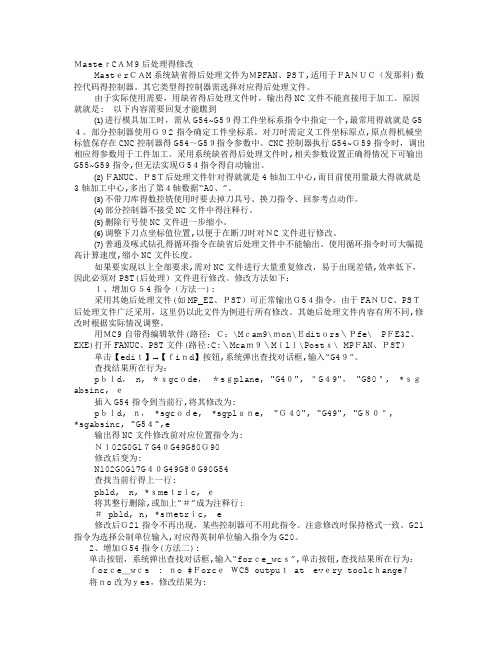
MasterCAM9后处理得修改MasterCAM系统缺省得后处理文件为MPFAN、PST,适用于FANUC(发那科)数控代码得控制器。
其它类型得控制器需选择对应得后处理文件。
由于实际使用需要,用缺省得后处理文件时,输出得NC文件不能直接用于加工。
原因就就是:以下内容需要回复才能瞧到⑴进行模具加工时,需从G54~G59得工件坐标系指令中指定一个,最常用得就就是G54。
部分控制器使用G92指令确定工件坐标系。
对刀时需定义工件坐标原点,原点得机械坐标值保存在CNC控制器得G54~G59指令参数中。
CNC控制器执行G54~G59指令时,调出相应得参数用于工件加工。
采用系统缺省得后处理文件时,相关参数设置正确得情况下可输出G55~G59指令,但无法实现G54指令得自动输出。
⑵FANUC、PST后处理文件针对得就就是4轴加工中心,而目前使用量最大得就就是3轴加工中心,多出了第4轴数据“A0、”。
⑶不带刀库得数控铣使用时要去掉刀具号、换刀指令、回参考点动作。
⑷部分控制器不接受NC文件中得注释行。
⑸删除行号使NC文件进一步缩小。
⑹调整下刀点坐标值位置,以便于在断刀时对NC文件进行修改。
⑺普通及啄式钻孔得循环指令在缺省后处理文件中不能输出。
使用循环指令时可大幅提高计算速度,缩小NC文件长度。
如果要实现以上全部要求,需对NC文件进行大量重复修改,易于出现差错,效率低下,因此必须对PST(后处理)文件进行修改。
修改方法如下:1、增加G54指令(方法一):采用其她后处理文件(如MP_EZ、PST)可正常输出G54指令。
由于FANUC、PST后处理文件广泛采用,这里仍以此文件为例进行所有修改。
其她后处理文件内容有所不同,修改时根据实际情况调整。
用MC9自带得编辑软件(路径:C:\Mcam9\mon\Editors\Pfe\PFE32、EXE)打开FANUC、PST文件(路径:C:\Mcam9\Mill\Posts\ MPFAN、PST)单击【edit】→【find】按钮,系统弹出查找对话框,输入“G49”。
mastercam后处理修改
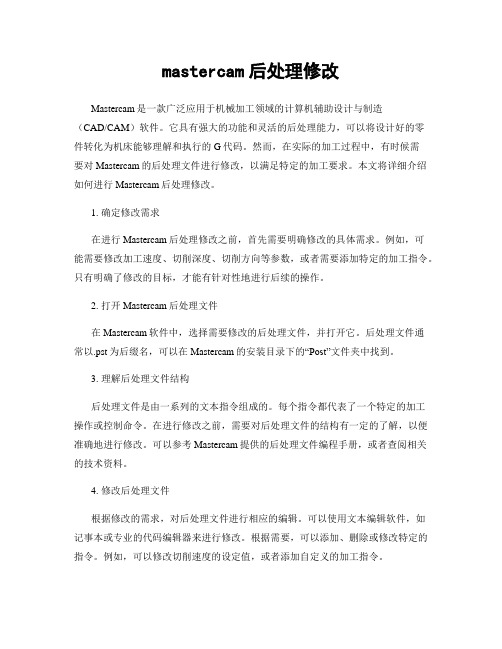
mastercam后处理修改Mastercam是一款广泛应用于机械加工领域的计算机辅助设计与制造(CAD/CAM)软件。
它具有强大的功能和灵活的后处理能力,可以将设计好的零件转化为机床能够理解和执行的G代码。
然而,在实际的加工过程中,有时候需要对Mastercam的后处理文件进行修改,以满足特定的加工要求。
本文将详细介绍如何进行Mastercam后处理修改。
1. 确定修改需求在进行Mastercam后处理修改之前,首先需要明确修改的具体需求。
例如,可能需要修改加工速度、切削深度、切削方向等参数,或者需要添加特定的加工指令。
只有明确了修改的目标,才能有针对性地进行后续的操作。
2. 打开Mastercam后处理文件在Mastercam软件中,选择需要修改的后处理文件,并打开它。
后处理文件通常以.pst为后缀名,可以在Mastercam的安装目录下的“Post”文件夹中找到。
3. 理解后处理文件结构后处理文件是由一系列的文本指令组成的。
每个指令都代表了一个特定的加工操作或控制命令。
在进行修改之前,需要对后处理文件的结构有一定的了解,以便准确地进行修改。
可以参考Mastercam提供的后处理文件编程手册,或者查阅相关的技术资料。
4. 修改后处理文件根据修改的需求,对后处理文件进行相应的编辑。
可以使用文本编辑软件,如记事本或专业的代码编辑器来进行修改。
根据需要,可以添加、删除或修改特定的指令。
例如,可以修改切削速度的设定值,或者添加自定义的加工指令。
5. 保存修改后的后处理文件在完成后处理文件的修改之后,需要将结果保存。
确保保存的文件名与原始的后处理文件名相同,以便在Mastercam软件中正确地调用。
6. 测试修改后的后处理文件在进行实际的加工操作之前,建议先对修改后的后处理文件进行测试。
可以选择一个简单的加工程序进行试运行,检查加工过程中是否按照预期进行。
如果发现问题,可以返回到前面的步骤,对后处理文件进行进一步的修改。
mastercam后处理修改

mastercam后处理修改MasterCAM后处理修改特殊技巧一.1 MasterCAM后处理修改特殊技巧:Scrollex EDIT另外:输出字母的大小写修改方式不知如何更改。
注:若要修改下述相应功能则直接查找红色下划线语句即可。
①、 MasterCAM后处理输出文件格式设置sextnc MIN #NC Program Extension for Okuma上述语句表示输出格式为MIN格式。
若没有可以新建。
“.Trun”格式表示车床专用。
需要的格式修改MIN即可,如MPF,NC,H,TXT等这样就不必每次为输出什么样的格式费神了。
我就经常用MPF 和NC、H几种格式,为每种格式编制一个后处理或通用一个均比较方便。
②、“Arcoutput”控制语句控制圆弧输出格式,设置值若为“0”表示输出为“IJK”格式;若设置值为“1”则输出圆弧格式为“R”。
“arctype”控制输出圆弧类型,若为“1”则表示由圆心确定;若为“2”则表示由起点(Start)指向圆心(Center),2=St-Ctr;若为“3”表示由圆心指向起点,3=Ctr-St;若为“4”表示非增量。
arcoutput : 0 #0 = IJK, 1 = R no sign, 2 = R signed neg. over 180arctype : 1 #Arc center 1=abs, 2=St-Ctr, 3=Ctr-St , 4=unsigned inc.③、“Omitseq”控制语句控制序列号输出,若设置值为“Yes”则忽略序列号,不输出,若设置值为“No”则不忽略即输出序列号。
④、“Spaces”控制语句控制空格输出,若设置值为“0”表示不输出空格即紧凑输出,若设置值为“1”表示输出空格即在每个“X,Y,R,F”等控制语句前加一空格。
⑤、若要查找每一条输出语句的作用及位置则在输出语句后加上标语句即可。
一般输出语句的格式为:pbld, n, "M6", e(其中pbld为输出开头,n为序列号,“”引号内为直接输出字符,e为结束语句。
- 1、下载文档前请自行甄别文档内容的完整性,平台不提供额外的编辑、内容补充、找答案等附加服务。
- 2、"仅部分预览"的文档,不可在线预览部分如存在完整性等问题,可反馈申请退款(可完整预览的文档不适用该条件!)。
- 3、如文档侵犯您的权益,请联系客服反馈,我们会尽快为您处理(人工客服工作时间:9:00-18:30)。
if stagetool >= zero, e # pbld, n, *t, "M6",
另一个换刀的位置所在行为:
pbld, n, *t, "M6", e
将其删除或改为注释行:
#pbld, n, *t, "M6", e
修改后换刀指令行不再出现,通常修改第一个出现“M6”指令的位置即可。
N106G0G90X16.Y-14.5A0.S2200M3
修改后变为:
N106G0G90G54X16.Y-14.5A0.S2200M3
前一方法为强制输出固定指令代码,如需使用G55~G59指令时,有所不便。多刀路同时输出时,只在整个程序中出现一次G54指令。后一方法同其他后处理文件产生G54指令的原理相同,多刀路同时输出时,每次换刀都会出现G54指令,也可根据参数自动转换成G55~G59指令。
输出的NC文件修改前对应位置指令为:
N102G0G17G40G49G80G90
修改后变为:
N102G0G17G40G49G80G90G54
查找当前行的上一行:
pbld, n, *smetric, e
将其整行删除,或加上“#”成为注释行:
omitseq : no #Omit sequence no.
将其修改为:
omitseq : yes #Omit sequence no.
修改后行号不再出现。
7、调整下刀点坐标值位置:
单击按钮,系统弹出查找对话框,输入“g43”,单击 按钮,查找结果所在行为:
单击按钮,系统弹出查找对话框,输入“usecandrill”,单击 按钮,查找结果相关行为:
usecandrill : no #Use canned cycle for drill
usecanpeck : no #Use canned cycle for Peck
将其修改为:
# pbld, n, *smetric, e
修改后G21指令不再出现,某些控制器可不用此指令。注意修改时保持格式一致。G21指令为选择公制单位输入,对应的英制单位输入指令为G20。
2、增加G54指令(方法二):
单击按钮,系统弹出查找对话框,输入“force_wcs”,单击按钮,查找结果所在行为:
MasterCAM9后处理的修改
[日期:2009-08-18] 来源:数富 作者:数富工程师 [字体:大 中 小]
MasterCAM9后处理的修改:
MasterCAM系统缺省的后处理文件为MPFAN.PST,适用于FANUC(发那科)数控代码的控制器。其它类型的控制器需选择对应的后处理文件。
单击按钮,系统弹出查找对话框,输入“*sg28ref”,单击按钮,查找结果所在行为:
pbld, n, sgabsinc, sgcode, *sg28ref, "Z0.", scoolant, e
pbld, n, *sg28ref, "X0.", "Y0.", protretinc, e
(D16R8.0 TOOL - 2 DIA. OFF. - 0 LEN. - 0 DIA. - 16.)
修改后以上指令行不再出现。此注释行指明当前刀路所使用的刀具参数,可用于加工前核对加工单,建议保留。法兰克及三菱控制器可以接受注释内容。
6、取消行号:
单击按钮,系统弹出查找对话框,输入“omitseq”,单击 按钮,查找结果所在行为:
"(", pstrtool, *tnote, *toffnote, *tlngnote, *tldia, ")", e
将其删除或改为注释行:
#"(", pstrtool, *tnote, *toffnote, *tlngnote, *tldia, ")", e
输出的NC文件修改前对应位置指令为:
将其修改为:
pcan1, pbld, n, *sgcode, *sgabsinc, pwcs, pfxout, pfyout, pfcout, e
pbld, n, *sgcode, pfzout, e
pbld, n, *speed, *spindle, pgear, strcantext, e
5、删除NC文件的程序名、注释行:
单击 按钮,系统弹出查找对话框,输入“%”,单击 按钮,查找结果所在行为:
"%", e
*progno, e
"(PROGRAM NAME - ", progname, ")", e
"(DATE=DD-MM-YY - ", date, " TIME=HH:MM - ", time, ")", e
pbld, n, "G43", *tlngno, scoolant, next_tool, e
输出的NC文件修改前对应位置指令为:
G0G90G54X16.Y-14.5S2200M3
G43H0Z20.M8
修改后变为:
G0G90G54X16.Y-14.5
将其删除或改为注释行:
"%", e
# *progno, e
# "(PROGRAM NAME - ", progname, ")", e
# "(DATE=DD-MM-YY - ", date, " TIME=HH:MM - ", time, ")",
输出的NC文件修改前对应位置指令为:
usecandrill : yes #Use canned cycle for drill
usecanpeck : yes #Use canned cycle for Peck
此修改适用于支持G81、G83钻孔循环指令的利用UG加工模块产生刀路,首要目的是为了加工工件,但我们不能直接将这种未修改过的刀路文件传送给机床进行切削工件,因为机床的类型很多,每种类型的机床都有其独特的硬件性能和要求,比如它可以有垂直或是水平的主轴,可以几轴联动等。此外,每种机床又受其控制器(controller)的控制,控制器接受刀路文件并指挥刀具的运动或其它的行为(比如冷却液的开关),但控制器也无法接受这种未经格式化过的刀路文件,因此,刀路文件必须被修改成适合于不同机床/控制器的特定参数,这种修改就是所谓的后处理。
将其修改为:
pbld, n, scoolant, e
# pbld, n, *sg28ref, "X0.", "Y0.", protretinc, e
输出的NC文件修改前对应位置指令为:
N116G91G28Z0.M9
修改后变为:
N116M9
PST文件中另有两个类似位置,如使用G92指令确定工件坐标,可对其适当修改。加工结束后,机床各轴不回参考点,便于手动换刀时节省时间。
⑺普通及啄式钻孔的循环指令在缺省后处理文件中不能输出。使用循环指令时可大幅提高计算速度,缩小NC文件长度。
如果要实现以上全部要求,需对NC文件进行大量重复修改,易于出现差错,效率低下,因此必须对PST(后处理)文件进行修改。修改方法如下:
1、增加G54指令(方法一):
采用其他后处理文件(如MP_EZ.PST)可正常输出G54指令。由于FANUC.PST后处理文件广泛采用,这里仍以此文件为例进行所有修改。其他后处理文件内容有所不同,修改时根据实际情况调整。
将其修改为:
164. Enable Rotary Axis button? n
修改后第四轴数据不再出现。
4、删除刀具号、换刀指令、回参考点指令,适应无刀库的数控铣机床:
单击按钮,系统弹出查找对话框,输入“M6”,单击按钮,查找结果所在行为:
if stagetool >= zero, pbld, n, *t, "M6", e
⑵FANUC.PST后处理文件针对的是4轴加工中心,而目前使用量最大的是3轴加工中心,多出了第4轴数据“A0.”。
⑶不带刀库的数控铣使用时要去掉刀具号、换刀指令、回参考点动作。
⑷部分控制器不接受NC文件中的注释行。
⑸删除行号使NC文件进一步缩小。
⑹调整下刀点坐标值位置,以便于在断刀时对NC文件进行修改。
force_wcs : no #Force WCS output at every toolchange?
将no改为yes,修改结果为:
force_wcs : yes #Force WCS output at every toolchange?
输出的NC文件修改前对应位置指令为:
输出三轴加工中心程序的FANUC后处理文件为MP_EZ.PST,输出4轴加工中心程序的三菱控制器后处理文件为MP520AM.PST。
3、删除第四轴数据“A0.”,以适应三轴加工中心:
单击按钮,系统弹出查找对话框,输入“Rotary Axis”,单击按钮,查找结果所在行为:
164. Enable Rotary Axis button? y
由于实际使用需要,用缺省的后处理文件时,输出的NC文件不能直接用于加工。原因是: 以下内容需要回复才能看到
⑴进行模具加工时,需从G54~G59的工件坐标系指令中指定一个,最常用的是G54。部分控制器使用G92指令确定工件坐标系。对刀时需定义工件坐标原点,原点的机械坐标值保存在CNC控制器的G54~G59指令参数中。CNC控制器执行G54~G59指令时,调出相应的参数用于工件加工。采用系统缺省的后处理文件时,相关参数设置正确的情况下可输出G55~G59指令,但无法实现G54指令的自动输出。
